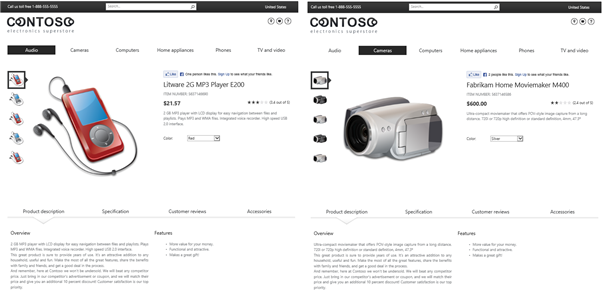Obs!: Vi ønsker å gi deg det nyeste hjelpeinnholdet så raskt som mulig, på ditt eget språk. Denne siden er oversatt gjennom automatisering og kan inneholde grammatiske feil eller unøyaktigheter. Formålet vårt er at innholdet skal være nyttig for deg. Kan du fortelle oss om informasjonen var nyttig for deg nederst på denne siden? Her er den engelske artikkelen for enkel referanse.
Før du begynner
Før du tilordner en kategoriside og en katalogelementside, må du kontrollere at:
-
Du aktivere administrert navigasjon.
-
Du oppretter et termsett for navigering. Se Opprett og behandle termer i et termsett.
-
Du gjør ett av følgende:
-
Angi at SharePoint oppretter automatisk en kategoriside og katalog element siden når du kobler publiseringsområdet til en katalog.
-
Opprette en kategoriside og en katalogelementside. Se slik: tilpasse sideoppsett for en katalog-baserte område i SharePoint 2013.
-
-
Du er medlem av SharePoint-gruppen eiere.
Tilordne en kategoriside og en katalogelementside til en term
Når du tilordner en kategoriside til en term, tilordnes siden du angir også til underordnede av termen.
Viktig!: Du bør bare tilordne kategorisidene og katalogsider element til en term Hvis termsettet brukes som et merker termsett for kataloginnhold.
-
Fra Innstillinger

-
Klikk Behandling av termlager under Områdeadministrasjon på siden Innstillinger for område.
-
Velg termen du vil tilordne en kategoriside og en katalogelementside i TAKSONOMITERMLAGER-delen på siden for Behandling av termlager.
-
Velg kategorien TERM-DRIVEN sider.
-
Hvis du vil tilordne en kategoriside til en term i delen Mål sideinnstillinger, Merk Endre målside for denne termen, og skriv deretter URL-adressen til kategorisiden du vil tilordne. Du kan eventuelt Velg Bla gjennom, og velg deretter kategoriside som du vil tilordne til term.
-
Endre målside for barn av termen merker du av for å tilordne en kategoriside til underordnede for en term, og skriv deretter inn URL-adressen til kategorisiden du vil tilordne. Du kan eventuelt Velg Bla gjennom, og velg deretter kategoriside som du vil tilordne til underordnede av termen.
-
Hvis du vil tilordne en katalogelementside for katalogelementer som er merket med gjeldende termen, velg Endre Katalogelementside for denne kategorien, og skriv deretter inn URL-adressen til katalogelementside som du vil tilordne. Du kan eventuelt velge Bla gjennom, og velg deretter katalogelementside du vil tilordne til katalogelementene som er merket med termen.
-
Hvis du vil tilordne en katalogelementside for katalogelementer som er merket med en underordnet til gjeldende termen, velg Endre Katalogelementside for barn i denne kategorien, og skriv deretter inn URL-adressen til katalogelementside som du vil tilordne. Du kan eventuelt velge Bla gjennom, og velg deretter katalogelementside du vil tilordne.
Om kategorisiden og katalogelementside
Kategorisidene og katalogsider element er sideoppsett som du kan bruke til å vise kataloginnhold i en konsekvent måte på tvers av området. Ved å bruke disse sidene, trenger du ikke å opprette mange enkeltsider for innhold som du vil vise i løpet konsekvent på tvers av området.
Anta for eksempel at du har et nettsted som selger elektroniske enheter. Oppsett og strukturen til siden som viser MP3-spillere skal være konsekvente med oppsett og strukturen til siden som viser kameraer. Du kan så, i stedet for å opprette én side til å vise MP3-spillere og én side til å vise kameraer, opprette en kategoriside og Bruk denne til å vise innhold for begge produktgrupper.
Her er et eksempel som viser hvordan en kategoriside brukes til å vise to flere produktkategorier.
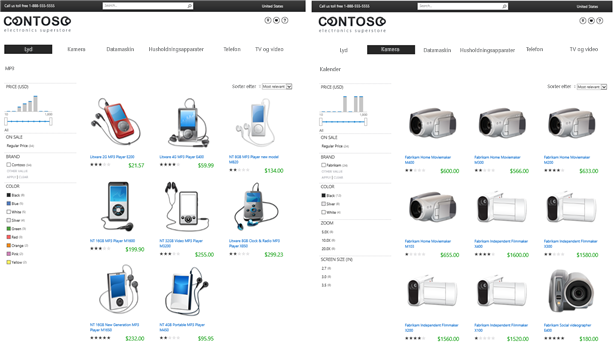
På samme måte, oppsett og struktur for en side som viser en MP3-spiller skal samsvarer med oppsett og struktur for en side som viser et kamera. I stedet for å opprette én side for hvert separate element, kan du opprette en katalogelementside og Bruk denne til å vise innhold for hvert element.
Her er et eksempel som viser hvordan én katalogelementside brukes til å vise to separate produkter.